不再使用在硬盘或磁带上存储数据的传统方法。这一切都要归功于云存储服务,它使所有其他传统数据存储服务变得过时。如今,我们都使用云存储技术作为数据备份解决方案的一部分。万一数据丢失,文件备份对于恢复原始数据是绝对必要的,而将数据备份到云服务器是一个很好的备份策略,因为我们不必担心硬盘崩溃或存储空间有限。除了支持解决方案之外,云存储技术还允许您使用存储服务提供商将所有重要文件和文件夹存储在互联网上。
说到云存储服务,Dropbox 是首选的在线云存储服务,以其卓越的服务而闻名,可让您将所有数据文件存储到云端并从任何地方与所有设备同步文件。 Dropbox 是存储文件、在朋友和家人之间共享文件以及有效协作工作项目的首选服务。
Dropbox 允许用户保留多个帐户,无论出于何种原因,您可能希望保留多个Dropbox 帐户并在一台PC 上使用它们。此外,如果您想要与其他人共享您的电脑,您可能需要在系统上使用多个Dropbox 帐户,以便将不同帐户中的数据隔离到不同的位置。虽然Dropbox 允许用户在一台计算机上保留单独的个人帐户和企业帐户,但安装多个个人帐户可能需要您尝试解决方法以在PC 上运行多个Dropbox 帐户。
有多种方法可以在Windows PC 上运行多个Dropbox 帐户。可以通过网站和共享文件夹在PC 上使用多个Dropbox 帐户。然而,这些方法可能涉及很多Dropbox 帐户限制。无障碍运行多个Dropbox 帐户的最佳方法是使用多个Window 登录。在本文中,我们将介绍在Windows 10 PC 上使用多个Dropbox 帐户的不同方法。
在Windows 10 中运行多个Dropbox 帐户
1]使用网站
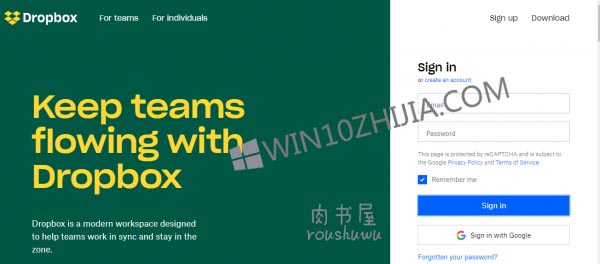
这是在一台计算机上运行多个Dropbox 帐户的最简单方法之一,提供对所有数据文件的访问并允许帐户持有者添加新文件夹。您所要做的就是在桌面上使用您的主Dropbox 帐户。要运行辅助帐户,请按照以下步骤操作。
启动网络浏览器并进入隐身模式。
访问Dropbox.com 网站并使用您的辅助Dropbox 帐户凭据登录。
2]使用共享文件夹
如果您想始终使用多个Dropbox 帐户,此方法很有效。您所要做的就是在计算机上创建一个单独的共享文件夹以供两个帐户使用。请按照以下步骤使用共享文件夹运行多个Dropbox 帐户
启动网络浏览器并访问Dropbox 的官方网站。使用您的辅助Dropbox 帐户凭据登录。单击“新建共享”文件夹。
通过在两个给定选项之间进行选择来单击单选按钮。您可以选择“我想创建并共享新文件夹”选项,也可以选择“我想共享现有文件夹”选项。
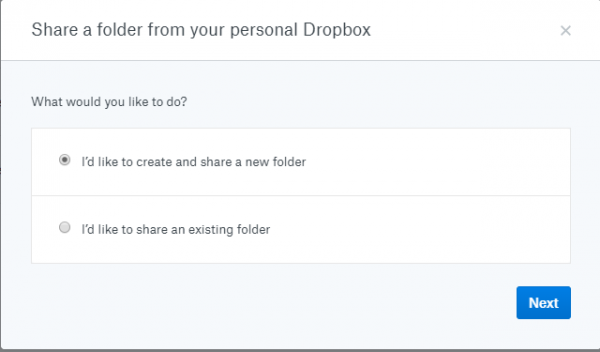
完成后,单击共享。
现在,要确认激活,请打开您的主电子邮件帐户并从辅助帐户打开一封新电子邮件。
要确认激活,请单击“转到文件夹”。
3]使用多个登录
这是使用多个Dropbox 帐户且没有任何帐户限制的最佳方式之一。请按照以下步骤使用多个Windows 登录名运行多个Dropbox 帐户。
创建第二个Windows 帐户。现在登录您的主帐户并使用Win + L 切换到辅助帐户。
从辅助帐户下载并安装Dropbox。
完成后,使用Win + L 热键将Windows 登录帐户从辅助帐户切换到主帐户。
导航到Windows 资源管理器并转到“用户”文件夹。
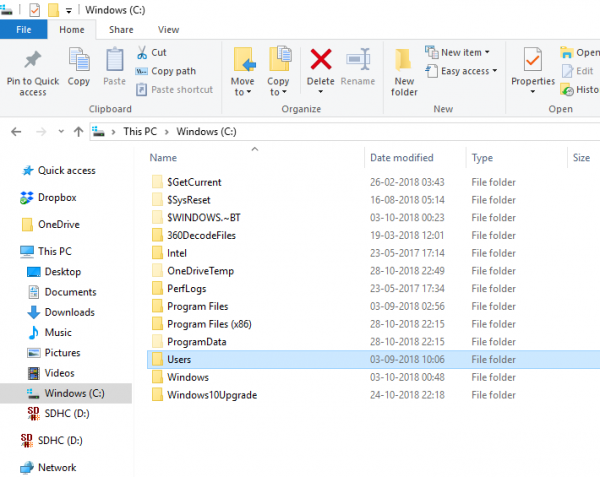
在“用户”文件夹下,双击并打开包含新辅助帐户名称的文件夹。
单击“继续”按钮授予权限。
现在,在辅助帐户的“Users”文件夹下,单击“Dropbox”文件夹,即可通过主Windows 帐户访问辅助Dropbox 帐户中的所有文件。
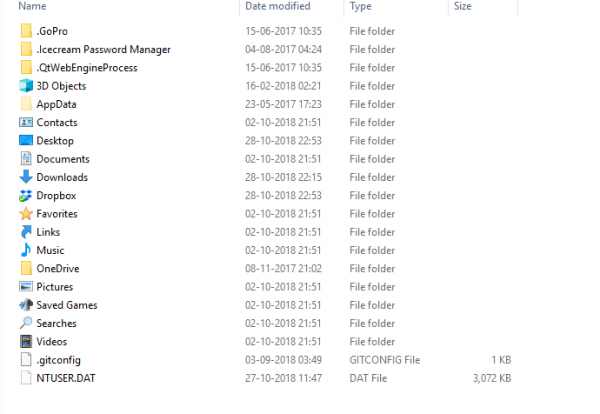
为了更快地访问辅助数据,您可以创建辅助Dropbox 文件夹的桌面快捷方式。请按照以下步骤进行超快速访问。
在辅助帐户的用户文件夹下,右键单击Dropbox 文件夹。

选择“创建快捷方式选项”以快速访问








